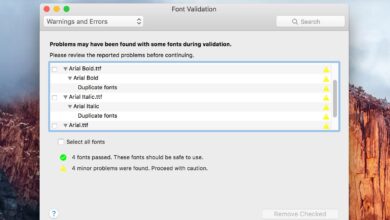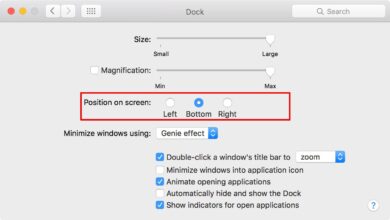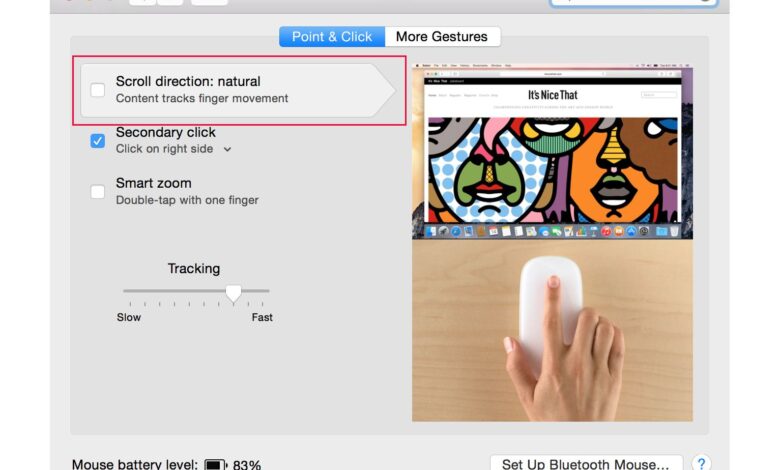
Le défilement dans macOS comprend actuellement une option permettant d’utiliser ce qu’Apple appelle une méthode « naturelle ». La méthode « naturelle » est basée sur la façon dont les appareils iOS multi-touch défilent : Vous utilisez votre doigt directement sur un écran pour contrôler le processus de défilement. C’est comme si vous déplaciez physiquement la page, donc le défilement vers le haut déplace la page vers le bas.
Sur un Mac, cette méthode peut sembler étrange au premier abord. Mais si elle est trop bizarre, vous pouvez la changer. Voici comment.
Ces instructions s’appliquent aux appareils fonctionnant sous MacOS 10.7 et plus.
Contenu
Changement de direction du défilement dans OS X pour la souris
Deux appareils peuvent défiler dans macOS : les souris et les trackpads. Vous pouvez faire en sorte que chacun se comporte différemment si le défilement naturel est intuitif sur l’un mais pas sur l’autre. Tout d’abord, voici comment modifier les paramètres d’une souris.
-
Lancez les préférences du système en cliquant sur le bouton Préférences du système dans le Dock, en sélectionnant Préférences Système dans le menu Pomme, ou en cliquant sur l’icône du lanceur dans le Dock et en sélectionnant l’icône Préférences Système.
-
Lorsque les Préférences Système s’ouvrent, sélectionnez le Préférence pour la souris vitre.
Vous devez avoir une souris connectée à votre Mac et allumée pour accéder à ces paramètres.
-
En fonction de votre version de macOS, vous devrez peut-être sélectionner le Pointer et cliquer pour accéder aux paramètres de défilement. Les éditions plus récentes sautent cette étape.
-
Enlevez la coche à côté de Sens du défilement : naturel pour utiliser le sens de défilement par défaut. Si cette case n’est pas cochée, une page défilera dans la même direction vous tournez la molette de défilement ou déplacez votre doigt le long d’une souris tactile.
Changement de direction de défilement dans OS X pour le Trackpad
Ces instructions fonctionnent pour un produit MacBook avec un trackpad intégré, ainsi que pour le Magic Trackpad qu’Apple vend séparément.
-
Dans les Préférences Système, sélectionnez le Trackpad le volet des préférences.
-
Sélectionnez le Défilement et zoom onglet.
-
Pour revenir à l’ancienne méthode de défilement, enlevez la coche de la case Sens du défilement : naturel. Pour utiliser la nouvelle méthode de défilement inspirée de l’iOS, cochez la case correspondante.
Le clip vidéo sur le côté droit de la fenêtre montre le réglage actuel du défilement.
L’artificiel est venu en premier
Le paramètre non naturel est celui utilisé par les ordinateurs Mac et Windows dans les versions antérieures de leur système d’exploitation.
Le défilement vers le bas pour révéler des informations supplémentaires est devenu la norme pour le défilement. C’était particulièrement logique pour les premières souris qui comprenaient des roues de défilement. Leur comportement de défilement par défaut consistait en un mouvement descendant de la roue pour descendre sur la page.
Défilement naturel
Lorsque vous disposez d’une interface directe avec l’appareil de visualisation, comme l’interface multi-touch d’un iPhone ou d’un iPad, le défilement naturel est plus logique.
Le doigt étant directement en contact avec l’écran, il est plus intuitif de visualiser le contenu qui se trouve sous la fenêtre en tirant ou en glissant avec un mouvement vers le haut. Si Apple avait utilisé l’interface de défilement indirect alors en usage sur le Mac, le processus aurait été étrange. Placer le doigt sur l’écran et faire glisser vers le bas pour visualiser le contenu ne semblerait pas naturel.
Lorsque vous déplacez l’interface d’un doigt sur l’écran vers une souris ou un trackpad qui n’est pas sur le même plan physique que l’écran, le choix d’une interface à défilement naturel ou non naturel revient à la préférence.